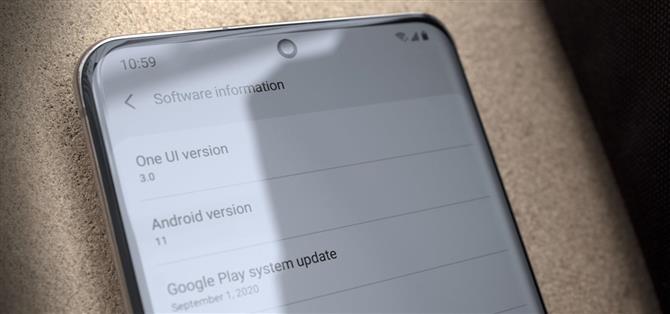Zaledwie kilka dni po wydaniu przez Google oficjalnej aktualizacji Androida 11, Samsung miał już wersję pre-beta One UI 3.0 dostępną dla programistów do testowania swoich aplikacji. Dlatego tegoroczne główne uaktualnienie systemu operacyjnego prawdopodobnie trafi do telefonów Galaxy jeszcze wcześniej, niż myśleliśmy.
Niektóre funkcje wersji testowej One UI 3.0 są oczywiście niedokończone. Inne funkcje Androida 11 nadal nie zostały dodane. Jest to więc sytuacja płynna, dlatego będziemy nadal aktualizować tę stronę, gdy Samsung udostępni przyszłe wersje beta aktualizacji. Bez względu na to, kiedy to czytasz, powinno to być najdokładniejsze przewidywanie funkcji, które pojawią się na Twoim telefonie, gdy oficjalna aktualizacja pojawi się pod koniec 2020 roku.
- Nie przegap: oto, co nowego w magazynie Android 11
Kwalifikujące się telefony
Samsung niedawno zaczął obiecać trzy lata aktualizacji systemu operacyjnego. Doprowadzili do tej zmiany niektóre istniejące telefony, dając nam oficjalną listę urządzeń, na których będzie działać system Android 11 / One UI 3.0:
- Galaxy S10e
- Galaxy S10
- Galaxy S10+
- Galaxy Note 10
- Galaxy Note 10+
- Galaxy S20
- Galaxy S20+
- Galaxy S20 Ultra
- Galaxy Fold
- Galaxy Z Flip
- Galaxy A51
- Galaxy A51 5G
- Galaxy A71 5G
- Galaxy Z Flip 5G
- Galaxy Note 20
- Galaxy Note 20 Ultra
- Galaxy Z Fold 2
Odcień powiadomień i szybkie ustawienia
1. Nowe sekcje w cieniu powiadomień
Obszar powiadomień będzie teraz dzielił przychodzące alerty na trzy kategorie: Alerty, Silent i Conversations. Ta ostatnia, nowa w Androidzie 11, zawiera powiadomienia z dowolnej aplikacji do obsługi wiadomości i jest górną sekcją w cieniu powiadomień. Celem jest umieszczenie rozmów na pierwszym planie.
Każda grupa jest ograniczona przezroczystą barierą, która pomaga oddzielić alerty, ale także zwiększa długość cienia. Możesz ustawić alerty na „Cichy”, naciskając je długo, co spowoduje przesunięcie ich do dolnej sekcji i zablokowanie jakiegokolwiek dźwięku. Wszystko inne idzie do środkowej sekcji.


2. Dymki powiadomień
Bąbelki zostały wprowadzone w One UI 2. W One UI 3 (działającym na Androidzie 11) powinno być domyślnie włączone dla wszystkich aplikacji. Oznacza to, że będziesz mógł skorzystać z tych bąbelków czatu (spopularyzowanych przez Facebook Messenger) w WhatsApp, Samsung Messages i nie tylko.
Samsung może zmienić implementację, ale na stanie Android 11 można nacisnąć przycisk przy powiadomieniach na czacie, aby zamienić rozmowę w bańkę. Następnie zobaczysz nowe wiadomości wyskakujące z samego dymka i możesz je dotknąć, aby otworzyć miniaturową pływającą wersję aplikacji do przesyłania wiadomości.
- Więcej informacji: Jak włączyć dymki powiadomień dla czatów w systemie Android 11


3. Inteligentny wyskakujący widok jako alternatywa dla bąbelków
Jeśli wolisz pełny dostęp do aplikacji, One UI 3.0 umożliwia używanie „Inteligentnego wyskakującego widoku” zamiast dymków. Aby to zmienić, otwórz Szybkie ustawienia, zaznacz trzy pionowe kropki i wybierz „Pasek stanu”. Wybierz „Pływające ikony”, a następnie wybierz ujawnioną opcję „Dołączone aplikacje”, która pozwala wybrać aplikację, która może korzystać z tej funkcji.


4. Wbudowane sterowanie multimediami
Sterowanie odtwarzaniem multimediów będzie trwałe w One UI 3.0. Zamiast wrzucać się do powiadomień, te same elementy sterujące będą zawsze u góry. W systemie Android 11 nowe kontrolki są osadzone w Szybkich ustawieniach, ale w One UI 3.0 znajdują się tuż poniżej tego (przynajmniej na razie). Wciąż są dość błędne, więc spodziewamy się pewnych zmian UX.


5. Historia powiadomień
Zamiast pobierać Good Lock i instalować NotiStar, w One UI 3.0 możesz uzyskać dostęp do odrzuconych powiadomień, przechodząc do Ustawienia -> Powiadomienia -> Zaawansowane, wybierając „Pasek stanu” i włączając „Historia powiadomień”. Po włączeniu wybierz tekst, aby wyświetlić listę. Od pierwszej wersji beta nie ma przycisku „Historia” u dołu obszaru powiadomień podobnego do standardowego Androida, ale może się to zmienić w przyszłych wersjach.


6. Przezroczyste tło z rozmyciem gaussowskim
Zamiast jednolitego, kolorowego tła, Samsung wybiera przezroczyste szare tło przypominające iOS z rozmyciem Gaussa zastosowanym do elementów za nim.


7. Nowa lokalizacja urządzeń i nośników
Zarówno przyciski Urządzenia, jak i Media zostały przeniesione na górę rozszerzonego menu Szybkie ustawienia. Dodatkowo przyciski są większe, co ułatwia ich naciśnięcie. Jednak utracisz dostęp do przycisku podczas przeglądania skróconego widoku szybkich ustawień.

8. Lepszy tryb edycji
Tryb edycji Szybkich ustawień wymagał przeprojektowania w One UI 3.0. W najnowszej aktualizacji zamiast „Dostępne przyciski” i bieżące kafelki w tym samym kolorze, wszystkie aktywne kafelki mają niebieskie tło i białe ikony, podczas gdy nieaktywne kafelki zachowują poprzedni kolor szary na szarym. Ponadto bieżące kafelki są rozmieszczone w tym samym układzie, co aktualne menu Szybkich ustawień.

 (1) Jeden interfejs użytkownika 2.5, (2) Jeden interfejs użytkownika 3.0
(1) Jeden interfejs użytkownika 2.5, (2) Jeden interfejs użytkownika 3.0
9. Nowa strona główna dla przypomnień o powiadomieniach
W One UI 3.0 „Przypomnienia o powiadomieniach” zostały przeniesione do nowej lokalizacji. W Szybkich ustawieniach wybierz trzy pionowe kropki w prawym górnym rogu. Wybierz „Pasek stanu”, a następnie włącz przełącznik „Przypomnienia o powiadomieniach”. Wybierz część tekstową tej samej opcji, a następnie skonfiguruj przypomnienia według własnego uznania.


10. Proponuj działania i odpowiedzi przeniesione
Dostępna jest nowa lokalizacja opcji „Sugeruj działania i odpowiedzi na powiadomienia”. Po otwarciu Szybkich ustawień wybierz trzy pionowe kropki w prawym górnym rogu, a następnie wybierz „Pasek stanu”, aby znaleźć przełącznik.

11. Nowa lokalizacja dla alertów o zagrożeniu
Nie musisz już otwierać Wiadomości Samsung, aby skonfigurować alerty alarmowe. Będziesz mieć do niego dostęp, otwierając Szybkie ustawienia, wybierając trzy pionowe kropki w prawym górnym rogu i wybierając „Pasek stanu”. Tutaj wybierz „Bezprzewodowe alerty o zagrożeniu”.


12. Wysyłaj obrazy w odpowiedziach na powiadomienia
Gdy odpowiadasz na wiadomość w obszarze powiadomień, naciskając „Odpowiedz”, możesz teraz dołączyć obraz do swojej odpowiedzi.
Obrazek w obrazku
13. Resizable PiP
Możesz teraz dostosować rozmiar miniodtwarzacza w trybie obrazu w obrazie. Chwyć dowolny róg okna i przesuń palcem na zewnątrz, aby zwiększyć rozmiar.
- Więcej informacji: Jak zmienić rozmiar filmów w trybie obrazu w obrazie w systemie Android 11
Panel głośności
14. Nowe menu
Menu głośności otrzymało pełną wersję w One UI 3.0. Zniknął domyślny widok poziomy, zastąpiony układem pionowym podobnym do standardowego Androida. Jednak projekt mocno zapożycza się z iOS 14, używając podobnego półprzezroczystego szarego tła z rozmyciem Gaussa.

 (1) Jeden interfejs użytkownika 2.5, (2) Jeden interfejs użytkownika 3.0
(1) Jeden interfejs użytkownika 2.5, (2) Jeden interfejs użytkownika 3.0
Ustawienia
15. Opcja ekranu głównego
Ustawienia mają nową opcję o nazwie „Ekran główny”. Jak sama nazwa wskazuje, przekierowuje do strony ustawień One UI Launcher (domyślna aplikacja na ekranie głównym), do której we wcześniejszych wersjach można było uzyskać dostęp tylko po długim naciśnięciu ekranu głównego i wybraniu opcji „Ustawienia”.


16. Nowe ikony
Wszystkie ikony w Ustawieniach są teraz wirujące. W One UI 2.5 ikony nie miały tła. Wszystkie ikony są takie same, z wyjątkiem „Konta i kopia zapasowa” oraz „Aktualizacja oprogramowania”. Pierwsza ma nową ikonę, podczas gdy druga odwraca kolor ikony.
17. Inne drobne zmiany
Usługa Device Care została przemianowana na „Battery and device care”. Adres e-mail powiązany z kontem Samsung wraz z Twoim imieniem i nazwiskiem znajduje się u góry menu Ustawienia. Wybranie kafelka spowoduje wyświetlenie nowej strony „Konto Samsung”.



Znajomości
18. Android Auto
Na stronie głównej pojawiła się nowa opcja Android Auto, która kieruje do aplikacji.
Pokaz
19. Ulepszona nawigacja gestami
Oprócz możliwości korzystania z nawigacji gestami Androida z aplikacjami innych firm (ta poprawka w końcu pojawiła się w One UI 2.5), One UI 3 pozwoli ci skonfigurować czułość przycisku Wstecz po obu stronach. Idealnie byłoby obniżyć czułość na lewej krawędzi, umożliwiając użycie gestów do ponownego otwarcia menu hamburgera.
20. Panele krawędziowe
Nazwa „Ekran krawędziowy” została zmieniona na „Panele krawędziowe”. Oświetlenie krawędzi, przynajmniej na razie, zostało usunięte. „Uchwyt” został przeniesiony z przycisku menu w prawym górnym rogu na stronę główną.


Ekran blokady
21. Dynamiczny ekran blokady ma więcej kategorii
Dynamiczny ekran blokady, funkcja, która automatycznie przełącza tapetę ekranu blokady, ma więcej kategorii. Zwierzęta zostały podzielone na psy, koty i zwierzęta. Pojawiły się również nowe kategorie Desery, Rośliny i Specjalne.


22. Widżety ekranu blokady
Nazwa FaceWidgets została zmieniona na widżety ekranu blokady. One UI 3.0 dodaje jeden nowy widżet, Cyfrową równowagę i kontrolę rodzicielską. Wiele innych widżetów zostało ulepszonych.
Biometria i bezpieczeństwo
23. Więcej ustawień biometrycznych
Kilka ustawień zostało przeniesionych w sekcji „Biometria i bezpieczeństwo”. „Poprawka bezpieczeństwa biometrycznego” i „Pokaż efekt przejścia odblokowania” (poprzednio znajdowała się w „Preferencjach biometrycznych”) są teraz umieszczone w nowej opcji „Więcej ustawień biometrycznych”.
Prywatność
24. Ograniczony dostęp do Twoich uprawnień
One UI 3.0 przyniesie kilka zmian w sposobie, w jaki aplikacje mogą prosić o uprawnienia. Po pierwsze, monit o pozwolenie ma nową opcję „Tylko tym razem”, ograniczającą dostęp do momentu zamknięcia aplikacji. Następnie musi ponownie poprosić o dostęp.


25. Ograniczony dostęp do lokalizacji w tle
Twoje dane o lokalizacji są również lepiej chronione w systemie Android 11. Aplikacje nie będą już mogły bezpośrednio prosić Cię o dostęp do Twojej lokalizacji w tle. Zamiast tego muszą określić, dlaczego tego potrzebują, a następnie skierować Cię do strony w Ustawieniach, na której możesz ręcznie włączyć dostęp.
26. Zaprzeczaj wiecznie
Aplikacje mogą poprosić Cię o to samo pozwolenie jeszcze raz, gdy je odmówisz. Po drugim odrzuceniu system Android zinterpretuje to jako „nie pytaj więcej” i zignoruje dalsze żądania.
27. Użyj słabych danych biometrycznych, aby odblokować aplikacje
Galaxy Note 20 umożliwia odblokowanie telefonu za pomocą bezpiecznego skanera linii papilarnych na wyświetlaczu i niezabezpieczonego rozpoznawania twarzy opartego na aparacie. Jednak gdy aplikacje wdrażają obsługę biometrii, jedynymi danymi biometrycznymi, do których mają dostęp, jest skaner linii papilarnych.
W Androidzie 11 Google stworzył system poziomów, dzieląc dane biometryczne na trzy kategorie: mocne, słabe i dane uwierzytelniające urządzenia. Aplikacje mogą decydować, jakiej mocy uwierzytelniania potrzebują, umożliwiając mniej wrażliwym aplikacjom korzystanie z funkcji Rozpoznawanie twarzy Galaxy Note 20 w celu ograniczenia dostępu.
28. Przeorganizowane menu
Menu „Prywatność” w Ustawieniach otrzymało kilka zmian układu. Po pierwsze, „Wyślij dane diagnostyczne” łączy się z „Prywatnością Samsung” i „Usługą dostosowywania”, umieszczając je poniżej obu opcji w ramach grupy Samsung. Obu grupom nadano nowe tytuły, a nazwa grupy Advanced została zmieniona na Google. Dodatkowo nie ma już opisu opcji Google, która pojawia się w menu głównym.

 (1) Jeden interfejs użytkownika 2.5, (2) Jeden interfejs użytkownika 3.0
(1) Jeden interfejs użytkownika 2.5, (2) Jeden interfejs użytkownika 3.0
Konta i kopie zapasowe
29. Nowy układ menu
Menu „Konta i kopie zapasowe” zostało całkowicie zmienione. Konta zostały nazwane „Zarządzaj kontami”. Istnieją trzy grupy: Samsung Cloud, Google Drive i Smart Switch, reprezentujące wiele sposobów tworzenia kopii zapasowych i przywracania danych. Zarówno opcja tworzenia kopii zapasowych, jak i przywracania danych w chmurze Samsung są dostępne z menu głównego, co zmniejsza liczbę dotknięć, a Dysk Google utracił wszystko oprócz opcji „Utwórz kopię zapasową danych”. Transfer zewnętrznej pamięci został przeniesiony do grupy Smart Switch. Ogólnie rzecz biorąc, nowy układ przyspiesza tworzenie kopii zapasowych telefonu.

 (1) Jeden interfejs użytkownika 2.5, (2) Jeden interfejs użytkownika 3.0
(1) Jeden interfejs użytkownika 2.5, (2) Jeden interfejs użytkownika 3.0
Zaawansowane funkcje
Aby wyjaśnić, w tej sekcji wymieniono zmiany funkcji i opcji w menu Funkcje zaawansowane w aplikacji Ustawienia One UI 3.0.
30. Dzwoń i wysyłaj SMS-y na innych urządzeniach
W One UI 3.0 możesz zarządzać „Połączenia i SMS-y na innych urządzeniach” za pomocą procedur Bixby.
31. Nowy układ
Samsung DeX znajduje się teraz u góry strony, pod „klawiszem bocznym”. „Inteligentny wyskakujący widok” i „Zmniejsz animacje” zostały usunięte z menu.
32. Dotknij dwukrotnie, aby uśpić
W sekcji Ustawienia -> Funkcje zaawansowane -> Ruchy i gesty masz nową opcję: „Dwukrotne dotknięcie, aby uśpić”. Po włączeniu dotknij dwukrotnie pustego obszaru ekranu głównego, aby wyłączyć ekran.
33. Bardziej opisowe nazwy
„Inteligentny pobyt” został przemianowany na „Nie wyłączaj ekranu podczas przeglądania”, aby użytkownicy byli bardziej rozpoznawalni. „Inteligentne powiadomienie” to teraz „Powiadomienie po podniesieniu telefonu”, a „Łatwe wyciszenie” to teraz „Wycisz gestami”.
Cyfrowa równowaga i kontrola rodzicielska
34. Tryb snu
Wind Down został przemianowany na tryb snu, zgodnie z tym samym schematem nazewnictwa, co standardowy Android.
35. Mniej bałaganu
Zamiast wielu opcji podczas wybierania trzech pionowych kropek w prawym górnym rogu menu Cyfrowa równowaga, One UI 3.0 redukuje je do jednej opcji „Ustawienia”. Tutaj znajdziesz wszystkie opcje wcześniej znalezione w rozszerzonym menu, a także „Usługa dostosowywania”.
Konserwacja baterii i urządzenia
36. Nowe menu zaawansowane
W menu „Bateria i konserwacja urządzenia”, które ma nową nazwę w Ustawieniach, możesz kliknąć przycisk menu w prawym górnym rogu i wybrać opcję „Zaawansowane”, aby wyświetlić nowe menu. „Automatyczna optymalizacja” została zmieniona na „Automatyczna optymalizacja codziennie”. „Automatyczny restart” został przemianowany na „automatyczny restart o ustalonych godzinach”. Usunięto „Powiadomienia” i „Ustawienia optymalizacji”, a także dodano jedną nową opcję: „Adaptacyjne oszczędzanie energii”, która automatycznie włącza tryb oszczędzania energii na podstawie wykorzystania.


37. Całkowicie nowe menu baterii
Menu Bateria wyświetla wiele graficznych reprezentacji zużycia baterii na stronie głównej. „Tryb zasilania” zniknął i został zastąpiony „Trybem oszczędzania energii”. Ten nowy tryb usuwa ustawienia wstępne i zastępuje je limitami, które można ustawić, gdy włączony jest tryb oszczędzania energii. „Zarządzanie energią aplikacji” zostało przemianowane na „Limity użycia w tle”, a opcja „Aplikacje, które nie zostaną uśpione” została zmieniona na „Aplikacje nigdy nie śpiące”.
„Ładowanie” zostało usunięte ze strony głównej, zamiast tego umieszczono w nowej opcji „Ustawienia zaawansowane”. W tym miejscu możesz także przełączyć „Bateria adaptacyjna”, „Pokaż informacje o ładowaniu” i „Pokaż procent baterii na pasku stanu”. Dodatkowo zmieniono nazwy dwóch trybów zasilania i dodano je do nowego menu. „Minimalne zużycie baterii” jest odpowiednikiem trybu „Maksymalnego oszczędzania energii” w poprzedniej wersji, a „Ulepszone przetwarzanie” to nowa nazwa „Wysoka wydajność”.


38. Wszystkie nowe menu pamięci
Menu „Pamięć” w sekcji „Konserwacja baterii i urządzeń” przeszło gruntowny przegląd. Zamiast opcji do wyboru dla każdej sekcji, dodano mniejszą listę, która informuje tylko o miejscu zajmowanym przez każdy plik. Poniżej znajdują się cztery nowe sekcje: „Kosz”, „Pliki w pamięci podręcznej”, „Zduplikowane pliki” i „Duże pliki”. Te sekcje oferują podobną optymalizację do aplikacji Pliki Google, lokalizując pliki pasujące do każdej kategorii i zapewniając opcje usuwania danych w celu zaoszczędzenia miejsca.
Wreszcie „Zaawansowane” zostało przeniesione z menu głównego do nowego przycisku menu w prawym górnym rogu. Pierwsze trzy kategorie na liście („Całkowita przestrzeń”, „Dostępne miejsce” i „Pamięć systemowa”) zostały przeniesione do nowego wykresu u góry.


Aplikacje
39. Łatwiejszy dostęp do domyślnych aplikacji
Zamiast używać przycisku menu w Ustawieniach -> Aplikacje, aby odwiedzić stronę „Domyślne aplikacje”, One UI 3.0 wyciąga opcję i dodaje ją na samą górę strony Aplikacje. Dla nowych użytkowników Androida powinno to znacznie ułatwić odkrycie faktu, że możesz zmienić domyślną przeglądarkę, adres e-mail i mnóstwo innych obsługiwanych kategorii.

 (1) Jeden interfejs użytkownika 2.5, (2) Jeden interfejs użytkownika 3.0
(1) Jeden interfejs użytkownika 2.5, (2) Jeden interfejs użytkownika 3.0
40. Łatwiejszy dostęp do Samsung Apps
Po przejściu do opcji Ustawienia -> Aplikacje u góry znajdziesz dwie nowe opcje: „Wybierz aplikacje domyślne” i „Ustawienia aplikacji Samsung”. Ten ostatni przekierowuje przefiltrowaną listę aplikacji ze wszystkimi wstępnie załadowanymi aplikacjami opracowanymi przez firmę Samsung na Twoim urządzeniu. Wybranie aplikacji z listy spowoduje przejście do strony ustawień aplikacji.


Zarządzanie ogólne
41. Łatwiejsze zarządzanie klawiaturą Samsung
Zamiast najpierw wybierać „Język i wprowadzanie”, możesz teraz zarządzać ustawieniami klawiatury Samsung z głównego menu „Zarządzanie ogólne” w Ustawieniach.


42. Łatwiejsze zarządzanie klawiaturą
Jeśli używasz klawiatur innych firm, możesz zmienić domyślną klawiaturę za pomocą kilku dotknięć. Nowa opcja menu „Lista klawiatur i domyślna” kieruje do nowej strony, która umożliwia ustawienie domyślnej klawiatury i włączenie (lub wyłączenie) innych dostępnych klawiatur.
43. Autouzupełnianie
Możesz teraz uzyskać dostęp do opcji autouzupełniania ze strony ogólnego zarządzania.
44. Mysz i gładzik
Ustawienia myszy i gładzika można teraz zmienić na stronie głównej ogólnego zarządzania.
Dostępność
45. Wykrywacz dźwięku
Wykrywacz dźwięku współpracuje teraz z urządzeniami SmartThings, umożliwiając większej liczbie urządzeń wykrywanie dźwięków otoczenia, których nie chcesz przegapić, takich jak płacz dziecka lub dzwonek do drzwi.
46. Zalecenia
U góry ułatwień dostępu znajduje się nowa opcja „Zalecane dla Ciebie”. Tutaj znajdziesz opcje, z których jeden interfejs użytkownika uważa, że zechcesz skorzystać na podstawie Twojego wykorzystania.
47. Aktywuj funkcję ułatwień dostępu za pomocą gestu
W „Ustawieniach zaawansowanych” możesz włączyć „Gest ułatwień dostępu”, nową funkcję, która pozwala przełączać funkcje ułatwień dostępu, przesuwając dwoma palcami w górę od dołu ekranu.


48. Nowy układ
Dostępność została całkowicie przeprojektowana. „Czytnik ekranu” został usunięty, a „TalkBack” zajął jego miejsce na stronie głównej. Opcje są podzielone na wiele sekcji, a nie zgrupowane w jednej grupie. Każda opcja ma również ikonę.
O telefonie
49. Nazwa modelu
Na stronie głównej „Informacje o telefonie” w Ustawieniach, znajdującej się u góry strony, firma Samsung dodała opcję „Nazwa modelu”.
Opcje programisty
50. Debugowanie bezprzewodowe
One UI 3.0 pozwoli ci wysyłać polecenia ADB i fastboot bez konieczności fizycznego podłączania telefonu do komputera. Obszernie rozmawialiśmy o tym, jak ADB może poprawić wrażenia z Galaxy, a dzięki debugowaniu bezprzewodowemu stało się to łatwiejsze.

51. Zobacz Bieżąca częstotliwość odświeżania
Będziesz teraz mógł zobaczyć, jak One UI dostosowuje częstotliwość odświeżania. Ukryte w Opcjach programisty to nowe ustawienie, które pozwala zobaczyć aktualną częstotliwość odświeżania telefonu. Niestety nie jest to to samo, co liczba klatek na sekundę, ale pozwala zobaczyć, kiedy włączony jest tryb 120 Hz Samsunga.
- Więcej informacji: Jak sprawdzić, które aplikacje działają z wyższą częstotliwością odświeżania w systemie Android 11


52. Obsługa kodeków audio w słuchawkach
Nie musisz już wiedzieć, które kodeki audio obsługują Twoje słuchawki. Sparuj urządzenie audio ze smartfonem z systemem Android 11 i otwórz „Uruchom wybór kodeka audio Bluetooth” w Opcjach programisty. Dostępne będą tylko obsługiwane kodeki, a pozostałe będą wyszarzone. Dodatkowo możesz sprawdzić częstotliwość próbkowania. Jest nawet przełącznik „HD Audio”, który pozwala przełączyć się na najwyższą konfigurację.


53. Utrata funkcji
Kilka opcji nie jest już dostępnych w Opcjach programisty:
- Agenci zaufania przedłużają tylko odblokowanie
- Zablokuj ekran, gdy utracisz zaufanie
- Tryb bezpieczny Wi-Fi
- Zresetuj limit wywołań interfejsu API ShortcutManager
- Ogranicz dostęp do SMS-ów i rejestru połączeń
- Dymki powiadomień
- Kolor akcentujący
- Czcionka nagłówka / treści
- Kształt ikony
54. GPUWatch
GPUWatch to narzędzie dla programistów do monitorowania wpływu aplikacji lub gry na smartfona. Chociaż ta opcja była dostępna na urządzeniach Galaxy od jakiegoś czasu, w większości nic nie dała.
W One UI 3.0 po włączeniu otrzymujesz nakładkę wydajności podobną do tego, co producenci GPU oferują na komputerach do gier. GPUWatch nałoży bieżące FPS, obciążenie procesora i GPU, nazwę API i rozdzielczość ekranu. Możesz wybrać wyświetlane opcje, dostosować kolor tła i częstotliwość aktualizacji.

Aparat fotograficzny
55. Sekcja selfie
Menu ustawień aplikacji aparatu ma nową sekcję „Selfie”, która zawiera opcje związane z selfie dostępne już na starszych urządzeniach Galaxy i łączy je w jedną grupę. Trzy aktualne opcje to „Inteligentny kąt selfie”, „Obrazy na podglądzie” i „Ton”.
56. Zmienione nazwy opcji
„Przesuń przycisk migawki do krawędzi do” został zredukowany do „Przesuń przycisk migawki do”. Nazwa „Opcje zapisywania” została zmieniona na „Format i opcje zaawansowane”. W tym menu firma Samsung zmieniła również nazwę „Zapisz kopie RAW” na „Kopie RAW (Pro)”. „Tagi lokalizacji” to teraz „Tagi lokalizacji i udostępnianie”.
Telefon i kontakty
57. Ulepszona ochrona przed spamem
Funkcje identyfikacji dzwoniącego i ochrony przed spamem są coraz lepsze w Androidzie 11. Aplikacje do sprawdzania połączeń mogą teraz uzyskiwać dostęp do statusu weryfikacji z SHAKEN / STIR (nowy system używany przez operatorów w USA), aby poprawić ich zdolność do identyfikowania rozmówców. Nie wiadomo jeszcze, czy Samsung skorzysta z tego dzięki aplikacji Telefon, ale jest to dobra możliwość.
58. Zarządzaj kontaktami
Wybierz przycisk menu (trzy kropki w pionie) w aplikacji Telefon, aby znaleźć nową opcję „Zarządzaj kontaktami”. Tutaj możesz scalać kontakty, usuwać zduplikowane kontakty i wiele więcej.
Wiadomości
59. Kosz na śmieci
Dostępna jest nowa funkcja kosza (można ją znaleźć, zaznaczając trzy pionowe kropki w prawym górnym rogu i wybierając „Kosz”), która będzie przechowywać wszystkie ostatnio usunięte wiadomości. Podobnie jak Kosz systemu Windows, możesz odzyskać ostatnio usunięte wiadomości. Po 15 dniach wiadomości zostaną trwale usunięte.
Jeden program uruchamiający interfejs użytkownika
60. Szybszy sposób dodawania widżetów
Po długim naciśnięciu ikony pojawi się nowa opcja „Widget”. Wybierz tę opcję, aby wyświetlić widżety dostępne dla tej konkretnej aplikacji, które możesz następnie dodać do ekranu głównego.
Bluetooth
61. Używaj słuchawek Bluetooth w trybie samolotowym
Podczas słuchania dźwięku przez słuchawki lub głośniki Bluetooth tryb samolotowy nie będzie już odłączał telefonu.

62. Lepszy Bluetooth
Android 11 korzysta z nowego stosu Bluetooth, znanego jako Gabeldorsche. Niewiele wiadomo o tym stosie poza tym, że jest lepszy niż obecnie używany i poprawi zdolność telefonów z Androidem 11 do parowania i utrzymywania połączeń z urządzeniami Bluetooth.
Różne zmiany
63. Dłuższa żywotność baterii przy wyższych częstotliwościach odświeżania
Twórcy aplikacji będą teraz mogli ustawić preferowaną częstotliwość odświeżania. W przypadku gier programiści mogą ustawić częstotliwość odświeżania, aby maksymalnie zwiększyć częstotliwość 120 Hz Galaxy S20, ale w przypadku aparatu lub YouTube można ją zmniejszyć do 60 Hz, aby oszczędzać baterię.
64. Ulepszona składana podpórka
W systemie Android 10 firma Google dodała natywną obsługę urządzeń składanych, takich jak Galaxy Fold i Z Flip. W systemie Android 11 nowy interfejs API umożliwia aplikacjom określenie kąta składania. Ten dodatek pozwoli Samsungowi Flex Mode pracować z jeszcze większą liczbą aplikacji.
65. Lepsze przejście klawiatury
Nowe interfejsy API pozwolą aplikacjom określić sposób animacji klawiatury na ekranie i poza nim. Nowy zestaw narzędzi sprawia, że cały proces przebiega płynniej, a aplikacja jest lepsza.
 Obraz za pośrednictwem programistów Androida
Obraz za pośrednictwem programistów Androida
66. Lepsze wsparcie dla zakrzywionych wyświetlaczy
Interfejs API wycinania wyświetlacza systemu Android dodał obsługę wyświetlaczy z okrągłymi wycięciami (otwory w aparacie) i wodospadami (gdzie ekrany wyginają się nad całą boczną krawędzią). Dzięki tej ulepszonej obsłudze aplikacje mogą lepiej wykorzystać wyświetlanie wodospadu, uniknąć obcięcia tekstu przez wycięcie aparatu i potencjalnie umożliwić działanie trybu immersyjnego bez włączania czarnego paska.
67. Niższe opóźnienie dla Stadia
Do urządzeń Samsunga nadchodzą dwa duże dodatki, które pomogą zmniejszyć opóźnienia podczas grania w gry w chmurze, takie jak Stadia i GeForce Now. Pierwsza to dodanie dekodowania wideo o niskim opóźnieniu. Android 11 ułatwia urządzeniom dekodowanie tego typu wideo, co umożliwia korzystanie z tych usług w chmurze.
Po drugie, Android 11 obsługuje tryb niskiego opóźnienia HDMI 2.1. Zasadniczo ten tryb włącza tryb gry w telewizorze, w którym mniejsze opóźnienie wejścia ma pierwszeństwo przed przetwarzaniem obrazu. A ponieważ Samsung obsługuje HDMI przez USB-C, możesz użyć tej funkcji do odtwarzania Stadia na telewizorze bez konieczności posiadania Chromecast Ultra.
 Zdjęcie: Jon Knight / Android How
Zdjęcie: Jon Knight / Android How
68. Nie możesz zmienić domyślnej kamery
Aby uniemożliwić złośliwym aplikacjom przechwytywanie Twojej lokalizacji, Google usunęło możliwość ustawiania aplikacji aparatu innej firmy jako domyślnej. Możesz nadal normalnie korzystać z aplikacji innej firmy, ale jeśli inna aplikacja zażąda użycia aplikacji aparatu, użyje wstępnie zainstalowanej. Ale zmiana nie jest tak dramatyczna, jak się wydaje – nadal możesz korzystać z kamer wbudowanych w aplikacje, takie jak Snapchat, i ustawiać skróty do aplikacji innych firm.
69. Wznów po ponownym uruchomieniu
W systemie Android 11 nie musisz już odblokowywać telefonu, aby otrzymywać powiadomienia po ponownym uruchomieniu. Zamiast tego aplikacje będą mogły uzyskać dostęp do magazynu zaszyfrowanego poświadczeń, aby wypełnić obszar powiadomień przychodzącymi alertami. W ten sposób niczego nie przegapisz, jeśli telefon zostanie zaktualizowany w nocy.
Zapewnij bezpieczeństwo połączenia bez miesięcznego rachunku. Uzyskaj dożywotnią subskrypcję VPN Unlimited dla wszystkich urządzeń dzięki jednorazowemu zakupowi w nowym sklepie Android How Shop i oglądaj Hulu lub Netflix bez ograniczeń regionalnych.
Kup teraz (80% zniżki)>